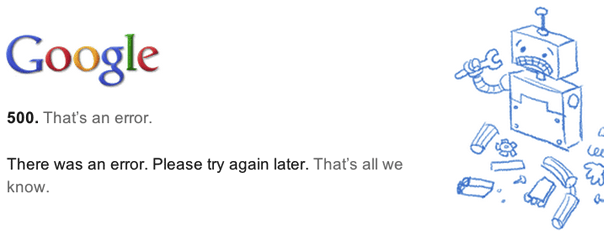Настройка модулей. Opencart ru
Настройка модулей версии 2.*
Настройка стандартных модулей в Вашем OpenCart
В OpenCart встроены стандартные модули, в данной инструкции мы рассмотрим их подробнее, а так же научимся настраивать.
Настройка модулей состоит из 2 этапов: активация модуля и настройки.
Для активации модуля перейдите в пункт меню "Модули/Расширения", в выпадающем меню выбираем пункт "Модули/Расширения" (рис.1)
 Рисунок 1. Пункт меню "Модули/Расширения"
Рисунок 1. Пункт меню "Модули/Расширения"
В открывшейся странице выбираем в поле "Тип расширения" - "Модули" (рис.2, цифра 1). Внизу появляется таблицей со всеми доступными модулями. Для активации необходимых модулей в строке рядом с модулем нажмите на зеленую кнопку "Активировать" (рис.2, цифра 2).
 Рисунок 2. Страница "Модули"
Рисунок 2. Страница "Модули"
Далее перейдите в редактирование модуля, путем нажатия на синюю кнопку карандаша. Откроется страница, где у некоторых модулей будет только возможность включить или отключить модуль (строка "Статус") (рис.3). У некоторых будет немного настроек, о которых расскажем подробнее в описании модулей.
 Рисунок 3. Модули
Рисунок 3. Модули
Модули в зависимости от страницы сайта могут располагаться в разных местах страниц. Для настройки отображения требуется перейти в пункт меню "Дизайн"->"Макеты" (рис.4, цифра 1-2), где открывается список уже созданных страниц, вы можете добавить новые или изменить текущие (рис.4, цифра 3).
 Рисунок 4. Макеты
Рисунок 4. Макеты
Переходим в настройки макета (рис.5).
 Рисунок 5. Настройка макетов
Рисунок 5. Настройка макетов
Название макета - пишите название макета
Магазин - выбираете магазины для которых доступен данный макет
Путь - ссылка на страницу (url)
Левая колонка, Верх страницы, Низ страницы, Правая колонка - это расположение, из списка выбираете модули, которые требудется расположить слева или внизу страницы.
Рассмотрим каждый модуль подробнее:
Переходим в пункт меню "Модули/Расширения", в выпадающем меню выбираем пункт "Модули/Расширения", так как показано на рис.1
Аккаунт, Информация, Категории, Кнопка PayPal экспресс платежа, Партнерская программа, Фильтр
Настройки данных модулей заключаются в возможности включить или отключить модуль (строка "Статус"), так как показано на рис.3
Баннер, Карусель, Слайдшоу
Переходим в настройки данных модулей (рис.6)
 Рисунок 6. Настройка модулей
Рисунок 6. Настройка модулей
Название модуля - вписываете название модуля
Баннер - выбираете из выпадающего списка
Ширина, Высота - указываете размеры изображения
Статус - выбрать из списка "Включено/Отключено"
После того, как произвели данные настройки, переходим в пункт меню "Дизайн"->"Баннеры" (рис.7, цифра 1-2). Открывается страница с созданными ранее баннерами. Данные баннеры можно изменить, удалить или добавить новые (рис.7, цифра 3)
 Рисунок 7. Баннеры
Рисунок 7. Баннеры
Рассмотрим редактирование баннера (рис.8)
 Рисунок 8. Баннеры
Рисунок 8. Баннеры
Название баннера - вписываете название баннера
Статус - выбрать из списка "Включено/Отключено"
Заголовок - напишите заголовок
Ссылка - впишите ссылку, если требуется при нажатии на картинку, чтобы открывалась определенная страница сайта
Изображение - загрузите изображения с сервера или с пк
Порядок сортировки - укажите порядок сортировки.
Акции, Новые поступления, Хиты продаж
Переходим в настройки данных модулей (рис.9)
 Рисунок 9. Настройка модулей
Рисунок 9. Настройка модулей
Название модуля - вписываете название модуля
Лимит - вписываете число, означающее ограничение по количеству товаров в данном модуле
Ширина, Высота - указываете размеры блока
Статус - выбрать из списка "Включено/Отключено"
Магазин
Если у Вас несколько магазинов, появляется кнопка "Выбери магазин", можно ограничиться администраторами. Переходим в настройки данного модуля (рис.10)
 Рисунок 10. Настройка модуля
Рисунок 10. Настройка модуля
Только администраторы - выбрать да/нет
Статус - выбрать из списка "Включено/Отключено"
Рекомендуемые
Переходим в настройки данного модуля (рис.11)
 Рисунок 11. Настройка модуля
Рисунок 11. Настройка модуля
Название модуля - вписываете название модуля
Товары - список товаров, участвующих в данном модуле, начните вводить название товара и выберите из предложенных вариантов
Лимит - вписываете число, означающее ограничение по количеству товаров в данном модуле
Ширина, Высота - указываете размеры блока
Статус - выбрать из списка "Включено/Отключено".
Текстовый блок - HTML
Переходим в настройки данного модуля (рис.12)
 Рисунок 12. Настройка модуля
Рисунок 12. Настройка модуля
Название модуля - вписываете название модуля
Заголовок - впишите заголовок
Текст - напишите текст, который требуется выводить
Статус - выбрать из списка "Включено/Отключено".
Чат Google Hangouts
Переходим в настройки данного модуля (рис.13)
 Рисунок 13. Настройка модуля
Рисунок 13. Настройка модуля
Код Google Hangouts - Перейдите по ссылке:Создать Google Hangout профиль, далее скопируйте и вставьте полученный код в текстовое поле
Статус - выбрать из списка "Включено/Отключено".
Мы рассмотрели рускоязычные модули, в магазине так же доступны модули кнопок вызова международных платежных систем, таких как: Divido Product Page Calculator, Klarna Checkout, Lay-Buy Layout, Log In with PayPal, Login with Amazon, Pay with Amazon, Pilibaba Checkout Button, Sagepay Direct Card Management, Sagepay Server Card Management, eBay Listing.
www.opencart.ru
Документация по работе с модулем СДЭК
Общие сведения - Важные обновления
Общие сведения - Лицезия cdek-souz
Для работы модулей необходимо зарегистрироваться на сайте www.cdek-souz.ru. Подтверждённые регистрационные данные нужно ввести на странице "Лицензия" в настройках модулей.
Общие сведения - API ключи
API ключи (Учетная запись и секретный код) назначаются СДЭК-ом по запросу ИМ на email [email protected], [email protected]. Учетную запись и секретный код нужно ввести в настройках модулей на вкладках "Авторизация".
Общие сведения - Использование модуля
Разработчик не гарантирует работу модуля с отличными от классической корзинами и системами оформления заказа.Для модулей Simple Checkout, Ajax Quick Checkout и других систем оформления заказов требуется доработка. Техническая поддержка осуществляется в тикет системе. Доработка модуля под вашу систему оформления заказа платная.
OpenCart 3.x - Загрузка
Скачать:
Демонстрация:
OpenCart 3.x - Установка
Установка:
- После того, как вы скачаете архив с модулем, нужно зайти в административную часть сайта в раздел Модули > Установка расширений. Важно: Перед установкой самого модуля нужно скачать и установить фикс, решающий проблему установки расширений из админской части в Opencart3. (В этом разделе нужно нажать кнопку Загрузить и выбрать скачанный архив и нажать продолжить.) После установки фикса необходимо зайти в раздел Модули/Расширения > Модификаторы и нажать кнопку Обновить уже после этого можно будет таким же образом установить сам модуль.
- После удачной загрузки файлов модуля в разделе Модули/Расширения > Модификаторы необходимо нажать кнопку Обновить, чтобы обновить кэш модификаторов. В верхней части меню появится раздел со всеми настройками модуля.
- Для управления модулями необходимо активировать каждый из них в разделе Модули/Расширения > Модули расширения, нажав на соответствующую кнопку рядом с ним Модуль расчета доставки находится в разделе "Доставка" Модуль отгрузки находится в разделе "Модули" Модуль оплаты наложенным платежом находится в разделе "Оплата" Модуль учитывать в заказе активируется автоматически при включении наложенного платежа.
- Важно: после активации модулей необходимо задать права для просмотра и редактирования страниц модуля группе пользователей, к которой относится пользователь, под которым вы зашли в админку. Как правило, это Administrator. Находится данная страница админки здесь После этого необходимо выбрать свою группу пользователей (в большинстве случаев, это Administrator) и нажать на кнопку "редактировать" Затем выставить права для редактирования и просмотра, нажав "Выделить все" (либо же конкретным страницам модуля), далее нажать на кнопку "сохранить" вверху экрана
- После активации модулей и настройки прав можно будет редактировать их настройки из раздела "CDEK", без необходимости заходить в меню "Модули"
OpenCart 3.x - Применение изменений при обновлении модуля
- Важно: в случае, если в модуль сдек у вас на сайте вносились правки в код (доработка под simple или какие-либо свои доработки), лучше обратиться к вашему веб-мастеру для установки. В случае особо важных обновлений, на данном сайте будем выкладывать инструкции для ручного обновления модуля.
- При обновлении модуля необходимо повторить процесс установки.
OpenCart 3.x - Расчет доставки
Нужно ввести api ключи
Во вкладке "Данные" нужно задать город отправления. Из этого города будет проиходить расчет стоимости доставки.
Во вкладке "Тарифы" нужно добавить желаемые тарифы для расчета стоиомсти доставки. Рекумендую также добавить тариф "Тяжеловесы" для тестирования веса и размера отправления.
"Вывод результатов:" если "Наиболее приоритетный" - будут выведены самый дешевые тарифы для каждого типа тарифов (до двери, до склада), иначе будут выведены все доступные тарифы для направления.
Во вкладе "Данные" нужно задать вес и размер по умолчанию. Эти данные нужны для расчета стоимости доставки в случае, если в корзине у пользователя находится товар, размеры или вес у которого не заданы. Например размер: габариты, 10х10х10, Если значение не заполнено; вес: 1кг, Если значение не заполнено;
Пункт "Учитывать регион при определении города доставки по России". Поиск города будет происходить по базе городов СДЭК (импортируется из файла cdek_city.sql).
Пункт "Учитывать почтовый индекс при определении города". Будет произведена дополнительная проверка на существования почтового индекса в выбранном пользователем городе. Если есть несколько городов с одинаковыми (или похожими) названиями - выберется тот город, в котором есть указанный индекс.
OpenCart 3.x - Оплата
В настройках модуля "Учитывать в заказе" нужно задать заголовок, который будет отображаться в общей информации о заказе на последней стадии оформления.
В настройках модуля оплаты нужно задать заголовок, который будет отображаться в способах оплаты, а также наценку за наложенный платеж. Наценка для Интернет магазинов обычно составляет 3% от общей суммы, но лучше узнать стоимость наценки у менеджера.
OpenCart 3.x - Отгрузка
Нужно ввести api ключи
Во вкладке "Данные" в настройках модуля нужно задать город отправления.
OpenCart 2.x - Загрузка
Скачать:
Демонстрация:
OpenCart 2.x - Установка
Установка:
- После того, как вы скачаете архив с модулем, нужно зайти в административную часть сайта в раздел Модули > Установка расширений. В этом разделе нужно нажать кнопку Загрузить и выбрать скачанный архив и нажать продолжить. Для корректной установки модуля необходимо в настройках магазина (вкладка сервер) необходимо включить и настроить FTP доступ.
- После удачной загрузки файлов в разделе Модули > Модификаторы необходимо нажать кнопку Обновить, чтобы обновить кэш модификаторов. В верхней части меню появится раздел со всеми настройками модуля.
- Для доступа к настройкам модуля необходимо выставить права доступа в разделе Система > Пользователи > Группы пользователей для группы администраторов.
OpenCart 2.x - Применение изменений при обновлении модуля
- При обновлении модуля возможно необходимо внести некоторые изменения в базу данных без переустановки модуля. Для этого в модуле реализована система миграций. После каждого обновления модуля примените обновления. Для этого откройте меню модуля СДЭК - Другое - Применить обновления
OpenCart 2.x - Расчет доставки
Нужно ввести api ключи
Во вкладке "Данные" нужно задать город отправления. Из этого города будет проиходить расчет стоимости доставки.
Во вкладке "Тарифы" нужно добавить желаемые тарифы для расчета стоиомсти доставки. Рекумендую также добавить тариф "Тяжеловесы" для тестирования веса и размера отправления.
"Вывод результатов:" если "Наиболее приоритетный" - будут выведены самый дешевые тарифы для каждого типа тарифов (до двери, до склада), иначе будут выведены все доступные тарифы для направления.
Во вкладе "Данные" нужно задать вес и размер по умолчанию. Эти данные нужны для расчета стоимости доставки в случае, если в корзине у пользователя находится товар, размеры или вес у которого не заданы. Например размер: габариты, 10х10х10, Если значение не заполнено; вес: 1кг, Если значение не заполнено;
Пункт "Учитывать регион при определении города доставки по России". Поиск города будет происходить по базе городов СДЭК (импортируется из файла cdek_city.sql).
Пункт "Учитывать почтовый индекс при определении города". Будет произведена дополнительная проверка на существования почтового индекса в выбранном пользователем городе. Если есть несколько городов с одинаковыми (или похожими) названиями - выберется тот город, в котором есть указанный индекс.
OpenCart 2.x - Оплата
В настройках модуля "Учитывать в заказе" нужно задать заголовок, который будет отображаться в общей информации о заказе на последней стадии оформления.
В настройках модуля оплаты нужно задать заголовок, который будет отображаться в способах оплаты, а также наценку за наложенный платеж. Наценка для Интернет магазинов обычно составляет 3% от общей суммы, но лучше узнать стоимость наценки у менеджера.
OpenCart 2.x - Отгрузка
Нужно ввести api ключи
Во вкладке "Данные" в настройках модуля нужно задать город отправления.
OpenCart 1.x - Загрузка
Скачать:
Демонстрация:
OpenCart 1.x - Установка
1) Из директории upload скопировать всё в корень сайта2) Установить модуль и выставить права доступа в панели администратора (Система → Пользователи → Группы пользователей)3) Выполнить импорт файла cdek_city.sql в базу данных через phpMyAdmin. Название базы данных есть в файле config.php в корне сайта (DB_DATABASE). Если вы используете префикс таблиц в базе данных, то отредактируйте его в файле cdek_city.sql4) Установить доставку (Дополнения -> Доставка -> Доставка транспортной компанией «СДЭК»), оплату (Дополнения -> Оплата -> Наложенный платеж, Дополнения -> Оплата -> Наложенный платеж) и выставить права доступа в панели администратора (Система → Пользователи → Группы пользователей)5) Настроить модуль
КРОН
Для автоматического обновления заказов на сайте нужно добавить крон задачу в хостинг панели сайта. Обращаться нужно по адресу {домен вашего сайта}/cdek_integrator_cron.php. Поcле настроки крона на сервере, необходимо в настройках модуля включить выполнение крона.Вкладка "Дополнительно" поле "Использовать cron для автоматического обновления отправлений".1) За один запуск крона, обновляется одно отправление.2) Сначала выбираются заказы с самым поздним временем обновления.3) Один и тот-же заказ обновляется не раньше чем ерез 6 часов после последнего обновления.4) Не обновляются заказы со статусами: Вручен, Не вручен, возврат, Возвращен на склад отправителя, Удален.Внимание. Частота обращения настраивается произвольно, но слишком часто не рекомендуется т.к. будет создаваться черезмерная нагрузка как на ваш сайт так и на сервера СДЭК.
OpenCart 1.x - Расчет доставки
Нужно ввести api ключи
Во вкладке "Данные" нужно задать город отправления. Из этого города будет проиходить расчет стоимости доставки.
Во вкладке "Тарифы" нужно добавить желаемые тарифы для расчета стоиомсти доставки. Рекумендую также добавить тариф "Тяжеловесы" для тестирования веса и размера отправления.
"Вывод результатов:" если "Наиболее приоритетный" - будут выведены самый дешевые тарифы для каждого типа тарифов (до двери, до склада), иначе будут выведены все доступные тарифы для направления.
Во вкладе "Данные" нужно задать вес и размер по умолчанию. Эти данные нужны для расчета стоимости доставки в случае, если в корзине у пользователя находится товар, размеры или вес у которого не заданы. Например размер: габариты, 10х10х10, Если значение не заполнено; вес: 1кг, Если значение не заполнено;
Пункт "Учитывать регион при определении города доставки по России". Поиск города будет происходить по базе городов СДЭК (импортируется из файла cdek_city.sql).
Пункт "Учитывать почтовый индекс при определении города". Будет произведена дополнительная проверка на существования почтового индекса в выбранном пользователем городе. Если есть несколько городов с одинаковыми (или похожими) названиями - выберется тот город, в котором есть указанный индекс.
OpenCart 1.x - Оплата
В настройках модуля "Учитывать в заказе" нужно задать заголовок, который будет отображаться в общей информации о заказе на последней стадии оформления.
В настройках модуля оплаты нужно задать заголовок, который будет отображаться в способах оплаты, а также наценку за наложенный платеж. Наценка для Интернет магазинов обычно составляет 3% от общей суммы, но лучше узнать стоимость наценки у менеджера.
OpenCart 1.x - Отгрузка
Нужно ввести api ключи
Во вкладке "Данные" в настройках модуля нужно задать город отправления.
cdek.opencart.ru
OptimBlog – блог для Opencart 3
* Если Вы не авторизированы, вы автоматически будете перенаправлены на страницу Авторизации
Концепция и отличие от других блогов для Опенкарт 3.
Другие блоги для Opencart 3
Большинство (как бы не 100%, аналогов не видел) модулей блогов и других аналогичных используют концепцию клонирования программного кода(контроллеров и сопутствующих файлов - Model-View-Controller) категорий товаров и самих товаров, превращая скрипты:
-
«категорию товаров» → «категорию статей»
-
«товар» → «статья»
-
клонирование таблиц Базы Данных аналогично категориям и товарам.
Такой подход вызывает много конфликтов. Например наименования таблиц при смене одного модуля на другой совпадали, а неопытные пользователи недоумевали от полученных ошибок и не понимали причины. Ошибок и несостыковок на практике было более чем достаточно. Описывать их все тут не имеет смысла..
OptimBlog – концепция и основная идея
-
Категории присваивается тип — Товар/Статья.
-
Функционал Статьи расширяется аналогично функционалу Товара.
-
Отзывы аналогично категориям разделены на 2 типа — Товар/Статья. А также добавлена возможность вывода «Ответа магазина» на «Отзыв» с использованием HTML.
-
Данный модуль блога не заменяет родных файлов Opencart 3.
-
Сохранена концепция Опенкарт в названиях и определениях, а также сохранён привычный для администратора магазина внешний вид интерфейса.
-
Нет конфликтов по SEO URL, так как используется штатный функционал Opencart. Который вы можете расширить приложенными модификаторами.
-
Модуль на 90% состоит из файлов модификаторов, которые можно удалить или отключить в любое время.
Функционал и возможности модуля OptimBlog
Общие для категорий, товаров и статей:
-
Заголовок h2
-
Краткое описание - Выводится в категории и в модулях выводящих товары или статьи. Модификатор для товарных модулей отсутствует.
Общие для товаров и статей:
-
Главная категория - Используется для определения хлебных крошек в «URL от базового домена» находящихся в индексе Поисковых Систем. А так же правильной настройки свойства canonical для страниц сайта.
-
Рекомендуемые товары и статьи - Нет добавления страницы саму на себя. Рекомендовать можно в трёх направлениях: двойное, или в одну из сторон.
Статьи:
-
Теги
-
Начало и конец публикации
-
Автор
-
Атрибуты
-
Изображения
Возможности для разработчиков:
-
Заложены на будущее некоторые функции и возможности, которые разработчики могут использовать для создания своих модулей. Например: «дополнительные изображения» в настройках категории, можно выводить с помощью слайдера. А «Производителя» использовать для соответствующих привязок и сортировок.
-
Модули разработчиков связанные с выводом товаров, можно легко переопределить для Статей. Так как php-код контролеров и моделей практически зеркальный.
-
Использовалась верстка с классами Bootstrap 3. Что можно легко использовать для своих шаблонов без лишних заморочек и потерей времени.
Установка OptimBlog
-
Установить optimblog-admin.ocmod.zip.
-
Установить optimblog-information-search-install.ocmod.zip.
-
Обновить кэш модификаторов.
-
Установить optimblog-category.ocmod.zip.
-
Установить optimblog-category-theme-default.ocmod.zip или optimblog-category-theme-all.ocmod.zip.
-
Установить optimblog-seo_url.ocmod.zip .
-
Удалить optimblog-information-search-install.ocmod.zip.
-
Обновить кэш модификаторов.
-
Зайти в «Группы пользователей» и назначить соответствующие права доступа.
-
В выпадающем списке раздела «Модули / Расширения» выберите «Статьи».
-
Активируйте модуль OptimBlog для своего магазина (модуль мультимагазинный, аналогично модулей Темы).
-
Редактируйте настройки модуля OptimBlog и сохраните.
Состав модулей и модификаторов семейства OptimCart
-
optimblog-admin.ocmod.zip — отвечает за административную часть.
-
optimblog-category.ocmod.zip — отвечает за пользовательскую часть.
-
optimblog-category-theme-default.ocmod.zip — отвечает за пользовательскую часть шаблона «Стандартная тема». (Для создания модификатора для своего шаблона скопируйте, разархивируйте и отредактируйте данный файл под свой шаблон заменив путь к шаблону в коде модификатора или установите вместо этого optimblog-category-theme-all.ocmod.zip модифицирующий все шаблоны.)
-
optimblog-seo_url.ocmod.zip — вносит необходимую правку в catalog/controller/startup/seo_url.php.
-
optimblog-information-search-install.ocmod.zip — вносит разрешения в часть кода, для установки модуля(контроллера) поиска по статьям, находящегося в составе optimblog-category.ocmod.zip.
-
breadcrumb-last.ocmod.zip — модификатор убирающий кликабельность последнего пункта хлебных крошек.
-
canonical-category.ocmod.zip — модификатор добавляющий материнские категории в канонический URL подкатегории. Продолжение предыдущей версии модификатора: Канонические страницы категорий в Opencart 2.0.x.x - 2.3.x.x (Canonical URL)
-
canonical-category-no-page.ocmod.zip — модификатор аналогичный предыдущему, только убирающий канонический URL на страницах листинга(page=n).
-
canonical-information.ocmod.zip — модификатор аналогичный canonical-category.ocmod.zip, добавляющий подкатегории в канонический URL статьи, при наличии главной категории в её настройках.
-
optimblog-module-bestseller-information.ocmod.zip — модуль «Лучшие статьи».
-
optimblog-module-featured-information.ocmod.zip — модуль «Рекомендуемые статьи».
-
optimblog-module-latest-information.ocmod.zip — модуль «Новые статьи».
-
optimblog-module-category-information.ocmod.zip — модуль «Категории статей».
-
optimblog-module-search-information.ocmod.zip - модуль «Поиск статей».
Информация:
Демо: http://demo.optimcart.com Админка: http://demo.optimcart.com/admin
Обсуждение на форуме: http://forum.opencart-russia.ru/threads/optimblog-blog-dlja-opencart-3.7138/
GitHub: https://github.com/optimlab/optimblog
Лицензия: GNU General Public License version 3 (GPLv3)
Обновления
3.0.0.1
-
optimblog-category.ocmod.zip разделён на 2 части для копирования разработчиками optimblog-category-theme-default.ocmod.zip и дальнейшего модифицирования под свой шаблон.
optimblog-category.ocmod.zip - теперь без файлов шаблонаoptimblog-category-theme-default.ocmod.zip - отвечает за шаблон Default. Но разработчики могут его копировать и сделать отдельный под свой Шаблон. -
Добавлено обновление Date Added и Date Modified в Базе Данных для нулевых значений.
-
Добавлен optimblog-category-theme-all.ocmod.zip - для модификации всех шаблонов. Нельзя использовать вместе с optimblog-category-theme-default.ocmod.zip (необходимо отключить)!
-
Исправлена мелкая ошибка при отсутствии данных о статьях без отзывов.
-
Переименованы файлы для удобства.
-
Обновлена Инструкция и Описание.
Для обновления данных Деактивируйте и Активируйте модуль OptimBlog.
shop.opencart-russia.ru